-
데이터 복구
- Android기기
- 데이터 복구 무료
- 데이터 복구 프로
- 데이터 복구 App
- PC 버전
- 손상된 동영상 복구
- 손상된 사진 복구
- 손상된 파일 복구
- 온라인 도구
- 온라인 동영상 복구
- 온리인 사진 복구
- 온리인 파일 복구
- 파티션 관리
- 백업 & 복원
- 멀티미디어
- 유틸리티
데이터 전송 파일 관리 아이폰 도구 기타 제품- 지원

EaseUS MobiMover
올인원 iOS 콘텐츠 관리자 및 무료 동영상 / 오디오 다운로더
- An iOS data transfer tool to transfer files to or from iPhone/iPad
- iPhone / iPad간에 파일을 전송하는 iOS 데이터 전송 도구
- 온라인 동영상을 컴퓨터 또는 iPhone / iPad에 다운로드하는 무료 동영상 다운로더
iTunes없이 Mac에서 iPhone으로 연락처를 전송하는 3 가지 쉬운 방법
개요:
Mac에서 iPhone으로 연락처를 전송하고 싶지만 iTunes를 사용하고 싶지 않으십니까? 걱정하지 마세요.이 게시물은 iTunes 대신 EaseUS MobiMover, iCloud 및 AirDrop을 사용하여 Mac에서 iPhone으로 연락처를 전송하는 간단한 세 가지 방법을 보여줍니다.
- 성공률 99.7%
- 3단계로 데이터 전송
방법 1 : EaseUS MobiMover를 사용하여 Mac에서 iPhone으로 연락처를 전송하는 방법
연락처가 Mac에 HTML 파일로 저장되어 있고 이제 iPhone으로 전송하려는 경우 EaseUS MobiMover 를 사용 하여 도움을 받을 수 있습니다 . Mac (Windows PC 와도 호환)에 MobiMover가 설치되어 있으면 iOS 장치 (iOS 8 이상에서는 iPhone / iPad) 또는 iOS 장치와 컴퓨터간에 파일을 전송할 수 있습니다. 연락처, 메시지, 사진, 비디오, 오디오, 책, 캘린더 등은 모두 MobiMover에서 지원할 수 있습니다. 예를 들어, MobiMover를 사용하여 iPhone 문자 메시지를 컴퓨터에 저장하고 , 음악을 iPhone에 저장하고, iPhone에서 iPhone으로 사진을 동기화하는 등의 작업을 수행 할 수 있습니다. 이제 아래 단계에 따라 Mac에서 iPhone으로 연락처를 전송 해보십시오.
1 단계 . USB 케이블로 iPhone을 Mac에 연결하고 EaseUS MobiMover를 시작하십시오. iOS 기기의 잠금을 해제하고 "신뢰"를 클릭하십시오. 그런 다음 "Mac to Phone"옵션을 선택하고 "파일 선택"을 클릭하여 계속하십시오.
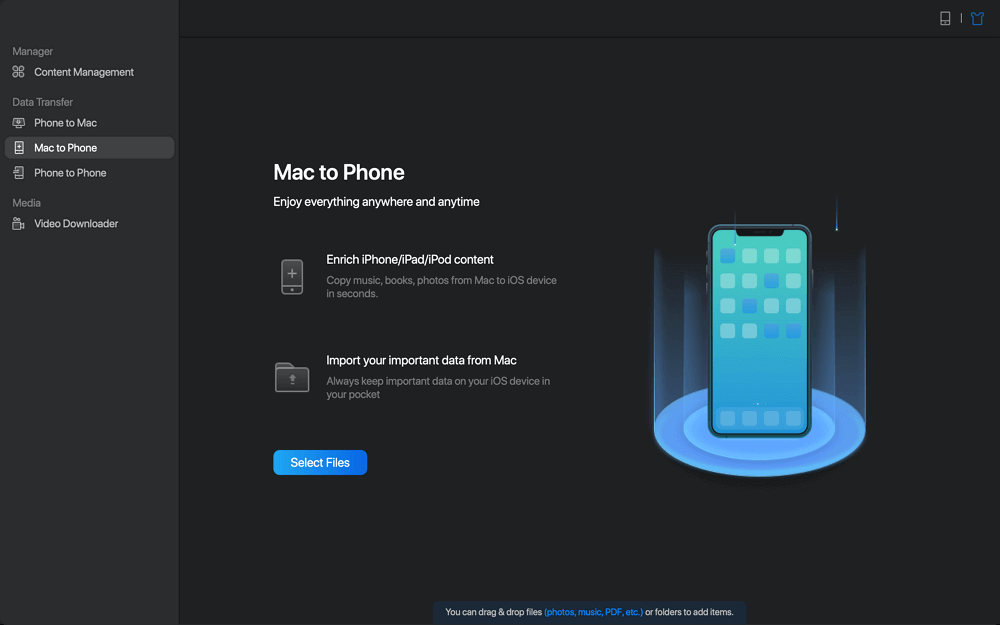
2 단계. 전송할 파일을 선택하고 "열기"를 클릭합니다.
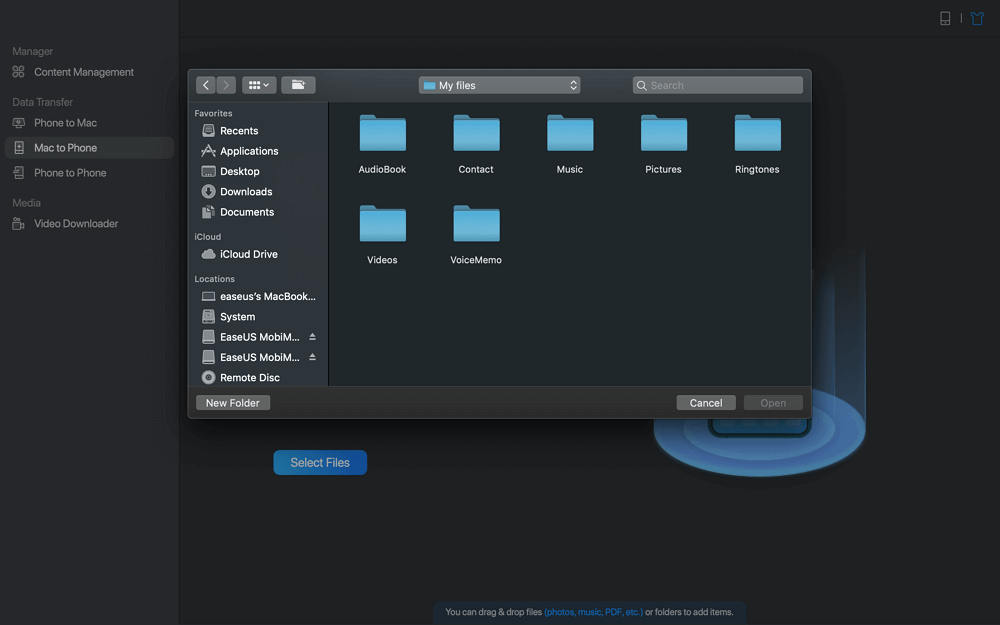
3 단계. "전송"을 클릭하여 Mac에서 iPhone으로 연락처 전송을 시작합니다. (전송할 연락처는 컴퓨터에 HTML 파일로 저장됩니다.)
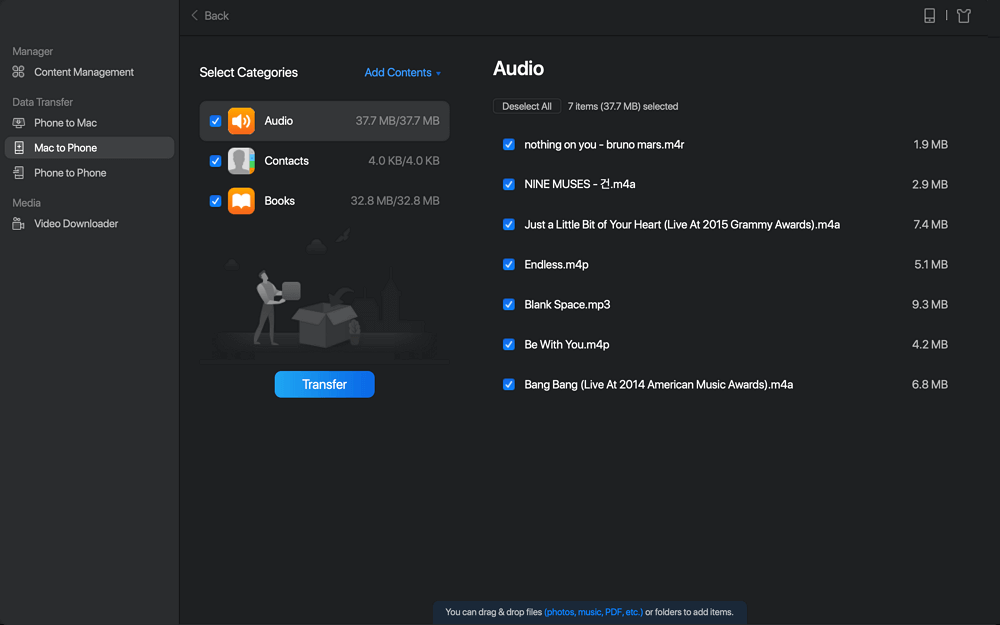
방법 2 : AirDrop을 사용하여 Mac에서 iPhone으로 연락처 전송
AirDrop은 iPhone 및 Mac에 사전 설치된 응용 프로그램 중 하나로서 iOS 장치간에 그리고 iPhone과 Mac간에 데이터를 공유합니다. Mac에서 iPhone으로 음악을 AirDrop 하거나 그 반대로 iPhone에서 Mac으로 사진을 전송할 수 있습니다 . 여기에서 AirDrop을 사용하여 기존 연락처에 영향을주지 않고 Mac에서 iPhone으로 연락처를 전송할 수도 있습니다. 또한 연락처 사진도 동시에 동기화됩니다.
1 단계 : iPhone 및 Mac , Wi-Fi 연결 및 Bluetooth 에서 AirDrop을 켭니다 .
2 단계 : Mac에서 "연락처"앱을 열고 특정 연락처를 찾거나 iPhone에 동기화 할 전체 연락처를 선택합니다.
3 단계 : 오른쪽 하단 모서리로 이동하여 "공유"버튼을 찾아 클릭 한 다음 "AirDrop"을 선택합니다.
4 단계 : AirDrop 사용 가능 목록에서 iPhone 장치를 선택합니다. 그런 다음 iPhone 화면으로 이동하여 "저장"을 탭하여 Mac에서 AirDropped 연락처를받습니다.
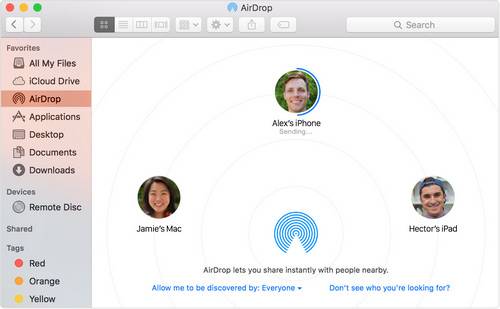
방법 3 : iCloud를 사용하여 Mac에서 iPhone으로 연락처 전송
iTunes없이 Mac에서 iPhone으로 연락처를 전송하는 또 다른 방법은 iCloud를 사용하여 데이터를 동기화하는 것입니다. iPhone 및 Mac에서 동일한 iCloud 계정을 사용하는 한 Mac의 모든 연락처를 iPhone으로 동기화 할 수 있습니다.
1 단계 : Mac을 열고 "시스템 환경 설정"으로 이동> "iCloud"열기> Apple ID로 로그인> iPhone에 동기화 할 전체 또는 특정 연락처를 선택합니다.
2 단계 : iPhone을 열고 "설정"> "사용자 이름"> "iCloud"> "연락처"옵션 켜기로 이동합니다. 그러면 연락처가 iCloud를 통해 iPhone에 동기화됩니다.
-
주의
-
iCloud는 데이터 동기화 이상의 도움을 줄 수 있습니다. iCloud를 사용하여 사진, 연락처, 캘린더, 미리 알림, Safari 책갈피 및 게임 데이터를 백업 할 수 있습니다. 이 외에도 iPhone이 공장 설정으로 돌아갈 때 iCloud 백업에서 iPhone을 복원 할 수 있습니다.
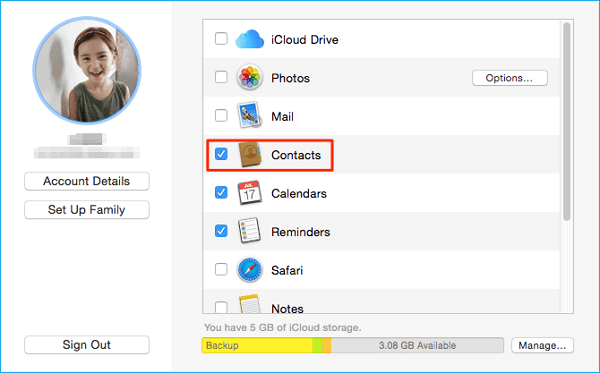
- 관련 정보
- EaseUS 알아보기
- 리셀러
- 제휴 문의
- 고객센터
- 계정 찾기


